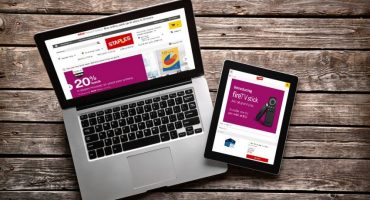Připojení tabletového počítače ke stacionárnímu počítači je snadné a jednoduché, ale ve vzácných případech se vyskytují problémy s připojením. Navzdory různým výrobcům (Asus, Explay, Samsung atd.) Je operační systém Android nainstalován na všech těchto tabletech. Někdy se stane, že počítač neuvidí tablet, který dříve pracoval. V tomto článku jsou podrobně popsány všechny možné problémy a jejich řešení.
Problémy a řešení při připojování tabletu k počítači
Pro rychlejší diagnostiku musíte zjistit, co by k tomu mohlo vést. Nejprve je třeba objasnit tento problém: zařízení je připojeno k PC poprvé nebo dříve bylo připojeno a fungovalo. Pokud je to první možnost, pak možná počítač neuvidí tablet kvůli nedostatku ovladačů.
WIDNOWS XP
Nejprve musíte stáhnout nejnovější aktualizaci systému Windows XP nebo, nebo, mnohem snazší, zkusit nainstalovat ovladač MTP.
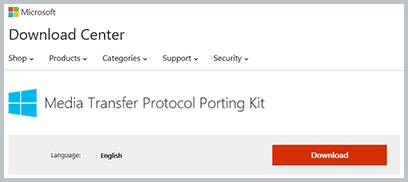
Instalační balíček Microsoft MTP
Po stažení ovladače jej spusťte a restartujte počítač. Tato metoda může vyřešit problém na starších počítačích. Pokud tato metoda nepomůže, zůstává možnost aktualizace systému Windows xp.
Tablety s grafickým klíčem pro uzamčení hlavní obrazovky musí být během párování odemčeny.
Windows 7 a novější
Nyní můžete zvážit problém na novějších operačních systémech. Chcete-li to provést, musíte:
- Připojte kabel tabletu pomocí kabelu USB.
- Zkontrolujte zprávu na tabletu. Musíte se ujistit, že tam kromě režimu nabíjení existuje ještě jeden.
- Pokud se zobrazí zpráva s nápisem „Režim nabíjení“, musíte kliknout na toto oznámení.
- V otevřeném okně klikněte na položku „Jednotka USB“, tato funkce může být nazývána „RTR Camera“.
- Během připojení tabletu v režimu „RTR Camera“ v nastavení tabletu klikněte na položku „Media device (MTP)“.
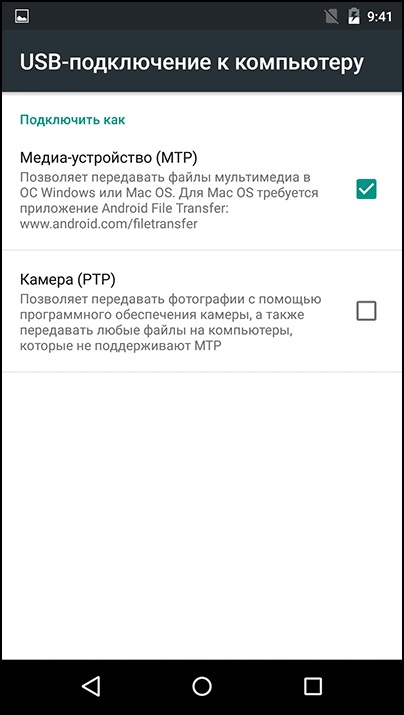
Nastavení přenosu souborů
Pokud je zařízení v režimu USB modemu, nebude se na počítači zobrazovat. Tento režim musí být při párování deaktivován.
Alternativní
Pokud tablet nevidí počítač pomocí standardního kabelu USB, měli byste vyzkoušet následující kroky:
- Připojte kabel USB k notebooku v zadním konektoru. Spíše použije konektor v. 2,0. Jejich vzhled se liší od verze 3.0 (modrá je USB 3.0). Konektory jsou umístěny hlavně na zadní straně počítače. Na notebooku je verze konektoru obvykle uvedena na bočním panelu vedle ní.
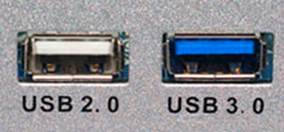
Levý USB 2.0, pravý USB 3.0
- Zkontrolujte štěrbinu na tabletu, může být nedávno špinavá nebo vyměněná. Dalším problémem může být nefunkčnost hnízda kvůli prachu. V takovém případě vyčistěte zásuvku sami a pokud se do konektoru dostane voda, budete muset vyměnit adaptér za jiný v servisním středisku.
- Použijte microUSB k USB kabelům ze smartphonu nebo jiného tabletu. Příčinou poruchy může být kabel.
- Pokud je možné připojit zařízení k notebooku, zkuste je k němu připojit. Pokud tam všechno funguje, musíte zkontrolovat výkon USB na notebooku, například pomocí jednotky USB, myši USB nebo klávesnice USB. Bez pozitivního výsledku musíte přejít na „PU“, poté na „Odstraňování problémů“, poté na „Konfigurovat zařízení“ a poté kliknout na „opravit automaticky“.
- Aktualizujte ovladače hardwaru v systému Windows. To může být také řešením problému. Otevřete „Vlastnosti počítače“ a poté otevřete „Správce zařízení“.
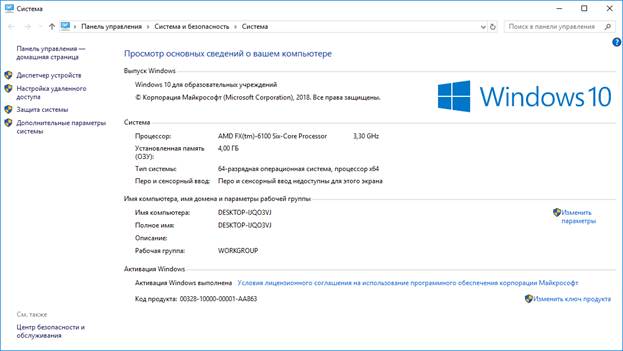
„Správce zařízení“ v levém sloupci
- Poté připojte kabel z tabletu k počítači. Do nabídky by měl být přidán miniaplikace.Vyberte jej a klikněte na RMB, v seznamu, který se otevře, klikněte na „Aktualizovat ovladače“. Bez Internetu nelze ovladač aktualizovat. Zkuste také aktualizovat ovladač z disku dodaného s gadgetem.
- Někdy před miniaplikací se ve Správci zařízení objeví „!“, To znamená, že pro ni neexistuje žádný software nebo jsou problémy s ovladači. Je třeba je aktualizovat.
- U starších zařízení Android musíte pro připojení k počítači zvolit speciální režim. V tabletu se obvykle zobrazí zpráva o připojení. Pokud tomu tak není, odpojte zařízení od počítače a zkontrolujte dostupnost této položky v nastavení.
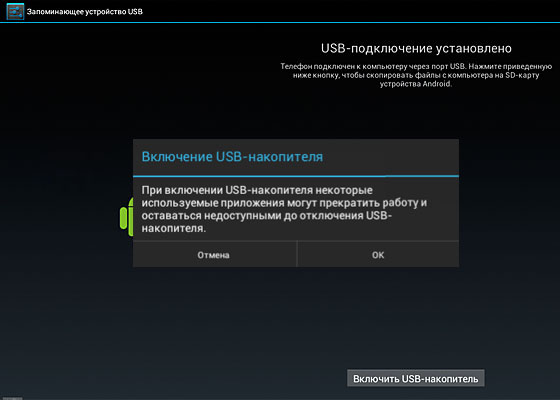
Zapněte jednotku USB
- Antivirová aktivita. Při detekci nových zařízení zpravidla antivirový program tuto aktivitu považuje za nebezpečný proces. Proto po dobu připojení tabletu k notebooku vypněte antivirový program nebo pozastavte jeho činnost. Zkuste také vypnout bránu firewall a funkce zabezpečení.
Oprava záruky
Pokud žádná z výše uvedených možností nepomohla a zařízení nemá záruku, kontaktujte servisní středisko nebo obchod, kde jste tablet zakoupili. Technici musí problém vyřešit nebo vydat nový gadget se záruční kartou.
V případě prodlení v záruční době závisí problém s připojením tabletu k počítači na fyzických vadách (konektor na tabletu, jeho připojení k základní desce atd.), Nebo pokud uživatel nemá zvláštní touhu hrát si s nastavením, můžete přenášet soubory do počítače a -iné:
- Populární aplikace, jako je AirDroid (aplikace pro přenos souborů s nízkou hmotností).
- Vytvoření FTP serveru, v tabletu je snadné vytvořit server pomocí aplikace ES FILE MANAGER a na počítači pomocí rozhraní Windows OS.
- Spárování prostřednictvím Disku Google. Na tabletu a počítači použijte příslušnou oficiální aplikaci od vývojářů.